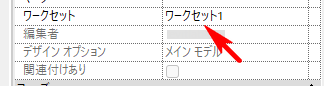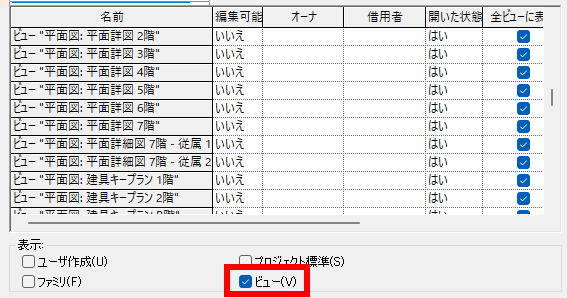例えば、カテゴリは要素を部位別に分類し、フェーズは要素を時間で分類していますが、ワークセットは複数のメンバーでの編集作業をし易くする為(だと個人的には思っている)に要素を「権限の制御」で分類しています。
制御したい要素を特定のワークセットにあてれば”管理者だけがその要素を編集できる”とか”自分に不必要なワークセットを非表示にして操作性を向上させる”などのコントロールが可能になります。
ワークセットはオーナを設定して利用する場合とオーナを設定せずに利用する場合があります。オーナを設定しない場合は、要素は早い者勝ちで編集ができ、編集を行ったメンバーがその要素の所有権を持つ事になります。所有者以外はその要素の編集が行えなくなるので、他のメンバーが編集を行いたい場合は、所有者に所有権を放棄してもらい要素を所有者のいない状態に戻してもらいます。要素が所有者のいない状態になったら同期をして、早い者勝ちでの編集を行います。
という話が長々と書いてあります↓↓↓
いずれかに属してる
ワークシェアしているプロジェクトの要素はいずれかのワークセットに属しています。
 |
| 洗面台が”ワークセット1”に属していることを示しています |
変更可能
ワークセットの種類は後から変更できます。
ワークセットを作成
ワークセットはワークシェアを行った時に一緒に作成されます。
※先にワークセットを作成する事もできますが、ここではコラボレートツールでワークシェアリングを行い、同時にワークセットも利用可能にする方法を説明します。
コラボレートタブ>コラボレート>(モデルを保存して続行)>ファイルの保存場所を選択:中央モデルの保存場所>OK>ACC/BIM360の場合はフォルダを指定>保存
 |
| ワークセット関連のツールが利用できない |
 |
| ワークセット関連のツールが利用できる |
既定のワークセット
ワークセットはデフォルトで「ワークセット1」と「共有済みのビュー、レベル、通芯」が用意されていて、ワークセットを作成する時に既に配置されていた(レベルと通芯以外の)要素は、全てワークセット1となります。またワークセット1の名前はこのまま利用してもかまいませんが、変更しても特に問題は有りません。
ワークセットを追加
ワークセットは自由に追加する事ができます。
コラボレートタブ>ワークセットをクリックでワークセットダイアログが開く>新規作成>名前を付けてOKでワークセットが追加できます。
ワークセットの名前の変更と削除
ワークセットの削除と名前の変更はオーナのユーザーが行えます。
オーナ
ワークセットを独占的に編集する権利を持っている人がオーナです。
自分がオーナになっているワークセットの要素は自分だけが編集できる状態になるので、ワークセット内にある全要素の編集者には自分(オーナ)の名前が表示されます。
自分以外のメンバーがオーナとして設定されているワークセットの要素は編集できない状態になります。
オーナになるには
ワークセットダイアログを開いてワークセットを選択して「編集可能」をクリック。
 |
| オーナになれるのは限定一名です |
オーナを設定するケース
オーナを設定していないワークセットの要素は早い者勝ちで編集ができるので、通常の共同作業ではオーナを設定せずに操作を行う事が多いですが、あえてオーナを設定するケースはの例を幾つか紹介いたします。
- ワークセットにオーナを設定することで他のメンバーが編集できない状況にさせます。
⇒通り芯やレベルの様な全体に影響を与える要素の管理トラブルを未然に防ぎます。
- 特定の要素に対して一人で集中的に作業を行える状況を作れます。
⇒他のメンバーが要素の所有権を持てないので作業が妨げらません。
- 個々の要素に対して毎回中央モデルとローカルモデルが所有権の確認を行っています。
⇒ワークセットのオーナとの確認は1度きりなのでパフォーマンスが向上します。
借用者
オーナーが決まっていないワークセットの要素を最初に操作したメンバーは一時的にその要素のオーナ(所有者)になります。ただし呼び方はオーナではなく、要素を一時的に借用する(皆のものを使う)ので借用者と呼んでいます。
 |
| 借用者が複数いる場合は借用者の名前がプルダウンで表示されます |
------------------------------------------------------------
※借用者は一時的に要素を所有する所有者であり、プロパティの編集者欄に名前が掲載されるオーナの権限を与えられている一時的なオーナでもある←記事を長々と書いているうちにいろいろな書き方をしているかもしれないのですみませんっていう言い訳でした・・
------------------------------------------------------------
所有権を放棄
誰かに所有されている要素の編集は出来ませんが、所有者が所有権を放棄(チェックアウト)すれば他のメンバーが編集できるようになります。所有権の放棄は同期により行う事ができます(他の方法もありますが、同期で放棄を行うの方法がいいと思います!(^^)!)
■オーナ
中央モデルと同期ダイアログの「ユーザ作成のワークセット」にチェックを入れて同期をすると、オーナ状態が解除されワークセットの要素は誰でも編集可能になります。
放棄すると編集者の欄は空欄になります
★オーナであることを維持する場合は「ユーザ作成のワークセット」のチェックを外して同期を行います。
★★コラボレートタブの「自分のものすべてを放棄」ツールをクリックすると、オーナ状態が解除されワークセットの要素は誰でも編集可能になります。
 |
| 同期を行わなくても即メンバー間に反映 |
■借用者
中央モデルと同期ダイアログの「借用要素」にチェックを入れて同期すると所有権の放棄がされ誰でも編集可能になります。放棄したくない場合はチェックを外して同期すれば所有権が維持できます。
放棄すると編集者の欄は空欄になります
アクティブなワークセット
プロジェクトに新たな要素を追加した時に付与されるワークセットは、メンバー各々のPCで設定しているアクティブなワークセットになります(①②③)
例えば、下図の様にアクティブなワークセットが「ワークセット1」の場合は追加した要素のワークセットは「ワークセット1」になります(④)
 |
| ①ワークセットダイアログの左上に表示されている |
 |
②画面下側の中央にも表示される
|
 |
③コラボレートタブのリボンにも表示される
|
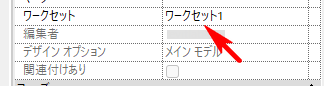 |
| ④新たに配置した要素はアクティブなワークセットのワークセットになる |
(編集できません)
アクティブなワークセットに自分がオーナでないワークセットを設定するとワークセット名の後に(編集できません)と表示されます。
オーナの場合は(編集できません)の文言は表示されませんが、突然(編集できません)って表示されると何事かと思いますよね。
 |
| オーナーの時 |
 |
| オーナーでない時 |
誰でも編集できる
編集できるじゃん?
前述したように、オーナではないワークセットをアクティブなワークセットに設定すると(編集できません)って表示されます。ここまでは分かります。でも実際には要素を編集できてしまう事があります。それでは編集できないってなんのことですか?って何人もの人に質問されました😩
説明の前に基本的な知識として、ワークシェアリングではオーナはワークセットの要素を独占できるということと、誰もオーナに設定されていないワークセットの要素は早い者勝ちで編集できるというふたつのルールを知らなければなりません。
上記をふまえて理由を説明すると
オーナではないから(編集できません)と表示されるが、オーナがいないから早い者勝ちで編集できる訳です。分かりづらっ(-_-メ)
オーナが設定されていないワークセットの要素は、編集者の欄が空欄になっていますが、要素が編集されると編集者に作業した人の名前が表示されて一時的にその要素のオーナとして扱われます。
 |
| オーナが設定されていない |
 |
| オーナがいないワークセットの編集者の欄は空欄 |
 |
| 最初に要素を編集した人が一時的にオーナ(所有者)になる |
編集者が所有権を放棄するまで他のメンバーはその要素を編集出来ない状態になります。
オーナ(誰かが所有している)がいても編集したい
所有者がいる要素をどーしても編集したい場合は所有者に「この要素を編集したいのですがいいですか?」と連絡を入れて「いいよ」って承認されたら編集ができる様になります。
例えば、オーナがいるワークセットを編集すると下図の様な「それオーナがいるから編集できないよ」という旨のダイアログが表示されます。
☆要求者側
どーしても編集したいのでオーナに要求を発信し「オーナに発信済み」のダイアログが表示されるたら一度作業をキャンセルして他の作業を行いながら待ちます。
★所有者側
誰かが所有権を渡して欲しいって言ってるよ、というメッセージがオーナ側のPCに届くので承認または否認を選択すると、相手にメッセージが送られます。
※ポップアップで届きますが、すぐに消えてしまうので見逃してしまう事がありますΣ(゚Д゚)
 |
| 承認すれば同期しなくても要求者は利用可能となる |
※見逃してもモニター下側にメッセージが届いてる事を知らせるアイコンからメッセージはいつでも確認できます。但しアイコンが小さくて気付かない事がありますΣ(゚Д゚)Σ(゚Д゚)
☆要求者側
↓所有者側が承認した場合のメッセージ
 |
この場合要素は早い者勝ちではなく
リクエストした人が自動的に所有者となる |
要素の編集者に要求者の名前が表示される

オーナはいるが、借用者もいる状態になる
 |
| 承認した要素以外の所有権はオーナが保持します |
★借用者★←思った以上に記事が長くなり夏休みが終わりを迎えるので、この項目はHELPで許してください 涙
開いた状態
「開いた状態」パラメータを「いいえ」にするとプロジェクト内でそのワークセットの要素はないものとして扱われメモリ上のデータを小さくできるので作業効率が向上します。ただしモデルは無いものとして扱われても、実際にはあるのでファイルの容量に変化はありません。
ちなみに「開いた状態」パラメータは自分のPCでのみ有効な機能なので他のメンバーに影響はありません。気軽に はい/いいえ を切り替えて利用してください💗
コラボレートタブ>ワークセット>ワークセットダイアログの開いた状態を”いいえ”にする
 |
| 自分に必要のないワークセットはいいえにして操作性を向上させる |
全ビューに表示
全ビューに表示のチェックのオンオフは各ビューでの表示設定(V/Gの上書き)のデフォルトの状態に影響します。
「全ビューに表示」のチェックを外すとモデル全体(全てのビュー)で表示されないのがデフォルトになります。必要に応じてビューごとに表示の設定をする事ができますが、非表示設定をデフォルトにすると「モデルが見当たらないんですけど~」といったトラブルの元になりやすいのでお勧めしません。
もちろんメンバー間で周知したうえで、パースでしか使わない家具の表示設定に使うような場合はアリだと思いますが、基本的にはビューでのモデルの表示/非表示の設定はお馴染みのビューテンプレートやフィルタを利用する方法がいいと思います。
と、言いつつ次にワークセットを使った表示設定について説明します😁
表示/グラフィックスの上書き
ワークセットの表示、非表示の制御は表示/グラフィックスの上書きで設定する事ができます。プロパティ>表示/グラフィックスの上書き>ワークセットタブ
表示設定のグローバル設定とはワークセットの「全ビューに表示」の事を指しています。
チェックあり⇒表示 チェックなし⇒非表示 となっている。
ワークセットダイアログで「全ビューに表示」のチェックを外して非表示にしたワークセットも表示/グラフィックスの上書きのワークセットタブで強制的に表示することができます。
ワークセットどう作る?
以前超高層ビルのトライアルモデルを作成した時に、コアと低層階、上層階で分けたり、外壁を分けたりする等、色々チャレンジしましたが、正解はこれだ!というものをその時は見付けることはできませんでした。
そして最初にも書きましたがワークセットは作業のための分類なので、ビューの表現のコントロールには利用せず、いかに作業効率を上げるかに徹する縁の下の力持ち的な使い方を考えるのがいいと思います。
そんな中で現時点で個人的に確定している事は以下の2点になります。
- リンクモデルごとのワークセット
開く時間を短縮したり通り芯を一括で非表示にできる - カテゴリに近い切り分けは、カテゴリで行えば済む事なのでおススメしない
おススメの使い方-1
モデルをリンクしたら下図の様に各モデルに入力されている通り芯が表示されてオェ😖ってなった事ありませんか?ビューテンプレートで非表示設定しているので大丈夫ですという場合でも、モデルをリンクする度にビューテンプレートを調整ってやはり少し面倒くさいですよね。そこで、ぜひやって頂きたいのが、リンクしたモデルの通り芯をワークセットで非表示にする方法です。
■設定方法
管理タブ>リンク管理>リンク管理ダイアログが開いたら通り芯を非表示にするリンクを選択
左下の「ワークセットを管理」ボタンがアクティブになるのでクリック
リンクのワークセットを管理ダイアログが表示されるので「共有済みのビュー、レベル、通芯」を選択し「閉じる」をクリック
開いた状態が「いいえ」になった事を確認したら「再ロード」をクリック
(ネストしたリンクの表示に関するダイアログが表示されたらそのまま閉じてください)
リンクを管理ダイアログをOKして終了すると、リンクの通り芯がモデル全体で非表示になります。
 |
| 1回の作業でレベルと通り芯どちらも非表示になるのでホント便利です |
参照面やスコープボックスもリンク側で表示されるのを防ぐためにそれらを「共有済みのビュー、レベル、通芯」にセットしておくといいよ!というのを以前何かで読んで、おぉとなった事がありますが、なかなか色々追い付いていない(-_-;)
おススメの使い方-2
メンバーの編集作業を制御できる以外に、開くのに時間がかかる様な容量の大きなファイルや同じくリンクモデルが沢山あって開くのに時間がかかるファイル等は、ファイルを開く時に一時的にワークセットを非表示にすることで、素早くファイルを開くことができます。
ファイルを開く時に「開く」ダイアログの右下の開くボタンの▼をプルダウンして「指定」を選択するとワークセットダイアログが開くので重めのワークセットを「いいえ」にすると情報量が減るので、ファイルを開く時間が短縮できます。ファイルを開いたら、閉じたワークセットを開いてください。
ACCのファイルを開く時など上記のプルダウンリストを使わなくても自動的に「ワークセットを開く」ダイアログを表示する方法があるのですが、設定方法の説明がちょっと長くなるので、これは別の機会に投稿させてください(>_<)ふぅ
お助け機能
ビューコントロールバーにワークシェアリングの表示ツールがあります。
このツールを使うと、ワークセットごとに色分け表示したり、要素のオーナを確認したりすることができます。
ヒューマンエラー
モデルを作成している時に、要素を違うワークセットで配置してしまう事がよくあります(とうか、かつて私が何度もやってしまいました 汗)
ワークセットでモデルの要素を分類する場合は1週間に1回位でいいのでワークシェアリングの表示と設定ツールでワークセットが正しく分けられているかをチラ見する事をお勧めします。
チェック用にワークセット別の専用の3Ⅾビューを用意するのもいい方法だと思います
ファミリやビューも制御できるみたい・・
ファミリ、プロジェクト標準、ビューも編集を制御できます。
⇒と言いつつイマイチ使い道が分かっていません((+_+))」
(-ω-)/
どう使うんだろう?いい案あったら教えてください(-ω-)/
絶対に守って欲しい事
必ずネットワークが繋がっている状況で作業を行う!
以前A●●●deskのB●●360の世界中で原因は不明だが一日繋がらない日があり、たまたまワークセットを細かく設定していたので自分の所だけならと進めてしまったことがありました。復旧した時に同期しようとしたらバージョンエラー的な問題を起こして泣いたことがあります。ネットワーク命です
|
まるで使いこなしているかのように長々と書いてみましたが、実はワークセットを全く使いこなせていません。ワークセットには「使えそうな気がする」というふわっとした不思議な魅力を感じているのですが、分け方や制限の仕方をどうするのがいいのかよく分からずとりあえず今は寝かせています 涙
夏休みに本を整理していたらRevit Architecture2009のマニュアルが出てきました。ワークセットのところをチラ見したのですが、かなりざっくりとした書き方でちょっと笑ってしまいました。
暑中お見舞い申し上げます(2022/08/13)
|
Revit2023